
最新Win11正式版下载
全自动无人值守安装
常用软件人性化选择
最全驱动安装方案

免激活Win10纯净版下载
全自动无人值守安装
常用软件人性化选择
最全驱动安装方案
时间:2021-01-26 来源:下载之家 访问:次
由于微软的强制升级,很多用户不得已升到Win10进行体验,但是升级后开机却显示蓝屏,并且提示DPC WATCHDOG VIOLATION错误代码,出现这种情况主要还是驱动不兼容导致的,下面简单给大家介绍下解决的方法。
DPC WATCHDOG VIOLATION蓝屏错误代码解决办法
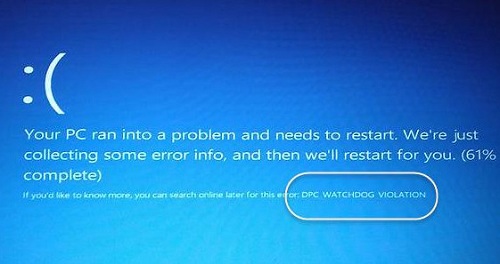
原因分析:
这种错误情况的发生可能是由于 iastor.sys 驱动没有完全兼容 Windows 10系统所造成的。
微软正在研究一种可行方案,来避免升级 Windows 10时所产生的驱动不兼容问题。如果您已经升级 Windows 10,您可以通过以下步骤,与微软 storahci.sys驱动更换问题驱动,从而绕过该问题,继续使用计算机:
解决方法:
在桌面上找到此电脑图标,点击右键,选择管理。
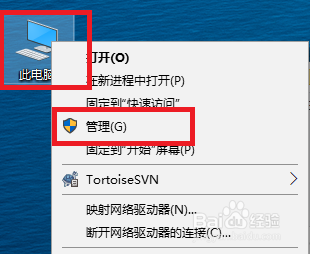
在打开的管理页面中点击左边的设备管理器,然后能看到第一个是IDE ATA/ATAPI控制器,点开他,可以看到默认是intel的主板SATA AHCI驱动。
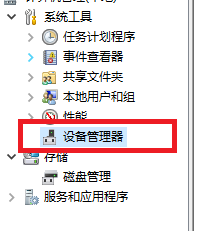
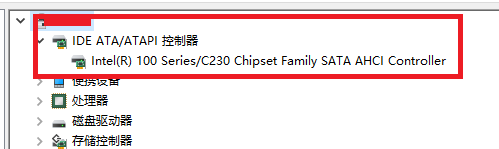
双击它,打开SATA的配置页面,然后点击设置页面上的驱动程序选项,再点击下面的更新驱动程序。
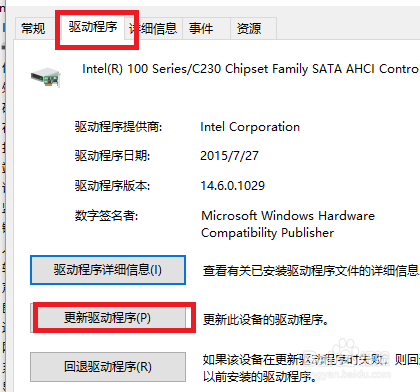
然后会弹出窗口,让你选择驱动程序所在位置。点击下面的浏览我的计算机以查找驱动程序。
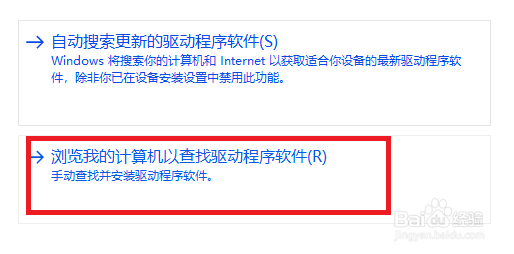
再点击让我从计算机的可用程序列表中选择,打开后可以看到有两个驱动,一个是刚才看到的intel主板SATA/AHCI驱动,另外一个是windows系统自带的标准SATA/AHCI驱动,点击windows系统自带的那个,然后再点击下一步。
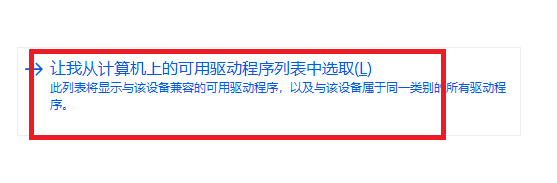
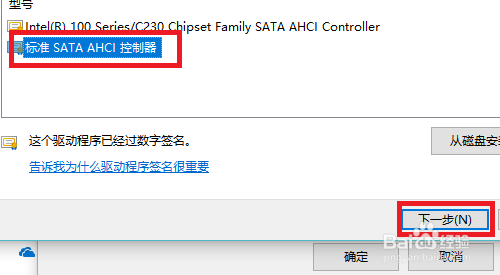
稍等片刻后,就会安装驱动完毕,点击关闭按钮结束驱动安装。
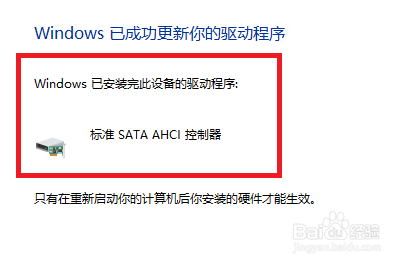
然后在设备管理器页面能看到IDE控制器的驱动已经变成了windows系统自带的标准SATA/AHCI驱动。一会儿就会弹出一个窗口提示你需要重启才能保存配置,点击是开始重启系统。重启完毕后就恢复正常,不会有蓝屏的情况再出现了。
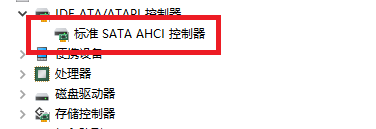
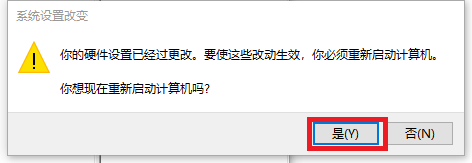
以上内容就是关于Win10蓝屏提示DPC WATCHDOG VIOLATION错误代码的具体解决技巧,更多系统教程请继续关注Win10下载之家。
相关文章
Win10蓝屏无限重启命令解决教程
2021-06-28英特尔无线驱动程序修复Win10蓝屏死机问题
2021-03-03Win10蓝屏提示DPC WATCHDOG VIOLATION错误代码
2021-01-26Win10蓝屏:显示 NTES_FILE_SYSTEM 怎么办
2020-12-24Win10蓝屏修复工具 Windbg 使用技巧
2020-12-05手把手教你Win10系统蓝屏怎么办
2020-12-05win10蓝屏无法开机的解决技巧
2020-11-26Win10蓝屏提示错误代码0x000000C2的解决方法
2020-11-18Win10蓝屏提示0x000000d1错误代码的解决方法
2020-11-12Win10蓝屏哭脸卡在了100的解决方法
2020-10-17